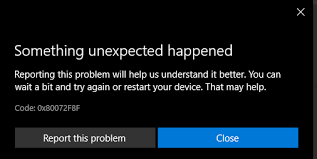Diversi utenti di Windows 10/11 hanno segnalato problemi con l’installazione di app e giochi su Microsoft Store. Durante il processo di installazione riscontrano il codice di errore di Microsoft Store 0x80072f8f. Abbiamo analizzato il problema e abbiamo scoperto che questi possibili motivi potrebbero essere i colpevoli:
- Data e ora errate: di solito, a causa della batteria CMOS scarica e dell’ora di Windows non sincronizzata, questo problema
- File DLL danneggiati: anche i file DLL danneggiati potrebbero essere il motivo. Dovresti scansionare i file e ripristinarli o aggiornarli per vedere se funziona per te,
- File configurati in modo errato: genera anche il problema con le app di Microsoft Store e crea problemi di aggiornamento con l’attivazione di Windows. In tal caso, il ripristino dell’app Microsoft Store è la soluzione necessaria.
Dopo aver conosciuto la natura del problema e le possibili ragioni per cosa potrebbe causarlo, siamo in grado di apprendere le loro fasi di risoluzione. Di seguito, abbiamo fornito diversi metodi per risolvere il problema su Windows. Tuttavia, dovresti prima provare ad aggiornare Windows.
Possibili correzioni per il codice di errore di Microsoft Store 0x80072f8f
Correzione 1: verifica data e ora
Controlla se il tuo sistema ha l’ora in base al tuo paese e regione. La data e l’ora errate causa problemi con la verifica dei codici Product Key. Per controllare la data e l’ora, attenersi alla seguente procedura:
- Vai alla finestra Start e apri Impostazioni,
- Fare clic su Ora e lingua a sinistra e selezionare l’opzione Data e ora,
- Controlla il tuo tempo e impostali se non lo sono,
- Chiudere l’app delle impostazioni e riavviare il dispositivo per le modifiche.
Correzione 2: aggiorna il tuo Windows
A volte, Microsoft Stores mostra il codice di errore di Microsoft Store 0x80072f8f a causa di Windows obsoleto. Puoi semplicemente aggiornare il tuo Windows e verificare se l’errore è stato risolto:
- Premi Win + X per aprire Impostazioni,
- Vai a Windows Update,
- Verificare gli aggiornamenti richiesti e fare clic sull’opzione Installa ora se viene visualizzata,
- Aggiornerà tutte le possibili app.
Correzione 3: utilizzare gli strumenti di risoluzione dei problemi di Windows
Lo strumento di risoluzione dei problemi di Windows integrato verificherà la presenza di hardware e software se questi stanno causando il problema e li riparerà. Ecco i passaggi che devi seguire:
- Apri Impostazioni e scegli Sistema a sinistra,
- Scorri verso il basso per trovare l’opzione Risoluzione dei problemi e toccala,
- Fare clic su Altri strumenti per la risoluzione dei problemi,
- Ancora una volta, scorri verso il basso e vai all’app Windows Store,
- Infine, scegli l’opzione Esegui comando e diagnosticherà il problema.
Correzione 4: ripristina Store utilizzando wsreset
Se il problema persiste, ti consigliamo di utilizzare l’app wsreset per ripristinare Microsoft Store. Ecco i passaggi obbligatori:
- Aprire la ricerca di Windows e digitare wsreset,
- Aprilo semplicemente cliccandoci sopra a sinistra,
- Ripristinerà il Microsoft Store qui,
- Si spera che avvii l’app la prossima volta con la presunta correzione.
Correzione 5: ripara e ripristina le app di Microsoft Store
Se il codice di errore di Microsoft Store 0x80072f8f si verifica ancora, ti consigliamo di riparare o ripristinare le app di Microsoft Store. Puoi seguire le istruzioni seguenti per lo stesso:
- Fare clic sul menu Start e digitare le impostazioni,
- Vai su App> App e funzionalità,
- Nell’elenco delle app, cerca Microsoft Store,
- Seleziona l’icona con i tre puntini e fai clic su “Opzioni avanzate”,
- Scorri la pagina verso il basso per trovare l’opzione di ripristino, che ti fornirà due opzioni: Ripara e Ripristina,
- Se non vuoi perdere i dati della tua app, scegli l’opzione Ripara,
- Tuttavia, se il problema persiste, premere l’opzione Ripristina. Ciò eliminerà definitivamente i dati dell’intera app.
- Avvia l’app accanto per vedere se il problema persiste.
Correzione 6: ripara Windows utilizzando il prompt dei comandi
Il prompt dei comandi è utile per la scansione e la riparazione dei file di Windows. Ma, prima di farlo, assicurati di controllare la protezione dai virus. Ti garantirà che il problema che stai affrontando non è dovuto al malware all’interno. Ecco come puoi utilizzare l’app del prompt dei comandi per scansionare il sistema per possibili problemi:
- Vai all’icona Ingrandimento sulla barra delle applicazioni e digita Prompt dei comandi,
- Fare clic con il tasto destro del mouse su Prompt dei comandi e scegliere Esegui come amministratore,
- Apparirà una finestra di dialogo, digita il codice seguente:
sfc /scannow
Dism /Online /Pulizia-immagine /Controlla salute
Dism/Online/Pulizia-immagine/ripristino della salute
- Premi Invio ogni volta,
- Al termine, chiudi da qui e riavvia il dispositivo.
Correzione 7: reinstallare Windows Store utilizzando Powershell
Powershell ti aiuta a disinstallare le app individualmente. Tutto quello che devi fare è usare il comando seguente:
Pacchetto Get-AppX | Rimuovi-AppxPackage
Quindi, ecco la guida completa su come reinstallare Microsoft Store utilizzando l’app Powershell:
- Apri il menu di avvio e cerca PowerShell,
- Fare clic destro su di esso e selezionare Esegui come amministratore,
- Premere Sì nella finestra pop-up ricevuta,
- Inserisci il codice seguente:
Get-AppXPackage -AllUsers -Nome Microsoft.WindowsStore | Foreach {Add-AppxPackage -DisableDevelopmentMode -Register “$($_.InstallLocation)\AppXManifest.xml” -Verbose}
- Premere Invio per riavviare il PC.
Se non funziona nulla, ti consigliamo di utilizzare PC Repair Tool. Verificherà i possibili problemi relativi a Windows e fornirà la loro correzione automatica. È anche noto per le sue capacità di ottimizzazione. Ecco il link per il download diretto.
Conclusione
È tutto! Abbiamo fornito tutte le possibili correzioni per il codice di errore di Microsoft Store 0x80072f8f. Spero di sì, questi metodi ti sono davvero utili per risolvere il problema. Commenta di seguito in caso di dubbi in uno qualsiasi dei passaggi dei diversi metodi forniti.